het gebruik van een Xbox 360 zonder Xbox-profiel is vrijwel onmogelijk en wordt helemaal niet aanbevolen. Op een Xbox 360 worden alle bestanden van een gebruiker voor hun games, hun prestaties en hun vrienden, onder een verscheidenheid aan andere dingen, geassocieerd met hun Xbox-profiel. Als u wilt dat uw vooruitgang in games wordt opgeslagen en vrienden kunt maken op Xbox Live, moet u uw Xbox-profiel hebben geconfigureerd in uw Xbox 360. Het instellen van een nieuw Xbox-profiel is vrij eenvoudig en kan eenvoudig rechtstreeks vanaf uw console worden gedaan., In veel gevallen moeten Xbox 360-gebruikers echter hun Xbox-profielen van hun consoles verwijderen.
mogelijk moet u uw Xbox – profiel van uw Xbox 360 verwijderen omdat u de console kwijtraakt of upgrade naar de volgende generatie van de Xbox-de Xbox One, of u kunt zelfs uw Xbox-profiel verwijderen om een probleem met uw console op te lossen, omdat het verwijderen en vervolgens opnieuw toevoegen van uw Xbox-profiel een veel voorkomende oplossing is voor een groot aantal verschillende Xbox-problemen., Gelukkig is het verwijderen van een Xbox-profiel van een Xbox 360 vrij eenvoudig, misschien wel makkelijker dan het is om daadwerkelijk een nieuw Xbox-profiel toe te voegen aan een Xbox 360. Als u een Xbox-profiel van een Xbox 360-console wilt verwijderen, moet u het volgende doen:
- ga naar het tabblad Instellingen in het hoofdmenu van uw Xbox 360.
- selecteer Systeem door het te markeren en druk op A op uw controller om naar de systeeminstellingen van uw console te navigeren.,
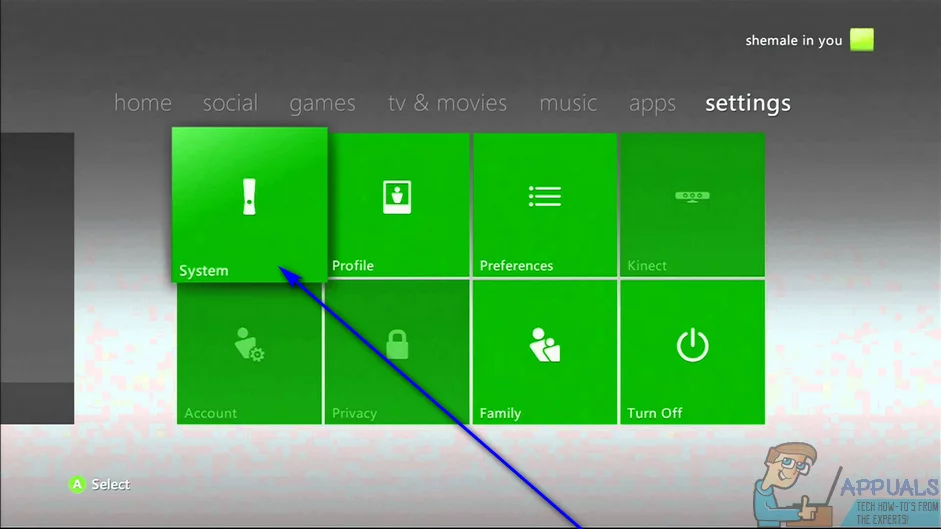
- Selecteer opslag door deze te markeren en op A.
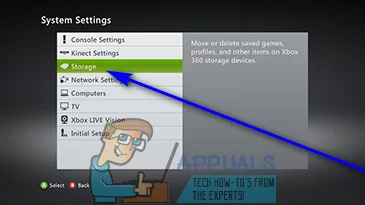
- Als u externe opslagmedia gebruikt, zoals externe harde schijven met uw Xbox 360, selecteert u alle apparaten. Als u echter geen externe opslagmedia gebruikt met uw console, selecteert u gewoon de harde schijf.
- Markeer profielen en druk op A om het te selecteren.

- u ziet een lijst met alle Xbox-profielen die op uw console zijn geprogrammeerd., Bekijk deze lijst, Zoek en markeer het Xbox-profiel dat u wilt verwijderen uit de Xbox 360 en selecteer het vervolgens.
- selecteer Verwijderen.
- in deze volgende stap selecteert u alleen Profiel verwijderen als u wilt dat de console alleen het geselecteerde profiel verwijdert en alle opgeslagen spellen, bestanden en verwezenlijkingen die ermee verbonden zijn ongedeerd laat, of profiel en Items verwijderen als u wilt dat de console niet alleen het geselecteerde profiel verwijdert, maar ook alle bestanden, verwezenlijkingen, opgeslagen spellen en andere daaraan gekoppelde items verwijdert., Beslissen welke optie om te gaan met is vrij eenvoudig – als je denkt dat je zou kunnen hebben om opnieuw toe te voegen dit profiel aan deze specifieke Xbox 360-console op elk punt in de toekomst, selecteert u de Delete Profile Only optie en laat alles wat daarmee samenhangt ongedeerd. Als u er echter zeker van bent dat u dit specifieke Xbox-profiel in de toekomst nooit opnieuw aan deze Xbox 360 hoeft toe te voegen, selecteert u gewoon de optie profiel en Items verwijderen om de console van dit Xbox-profiel grondig te reinigen.
- zodra u de selectie hebt gemaakt, zal de Xbox 360 doorgaan en het geselecteerde Xbox-profiel verwijderen.,